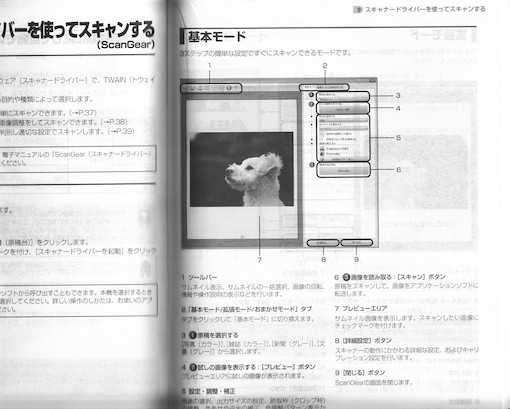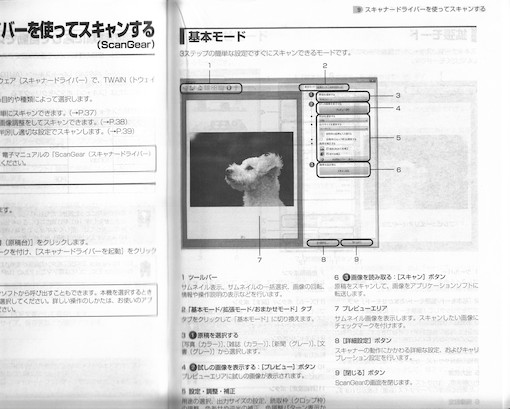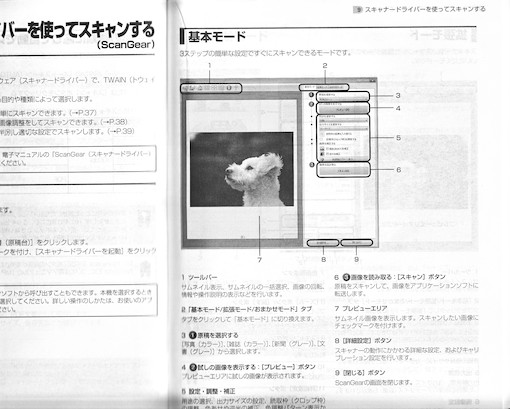Home > パソコン
パソコン Archive
【レビュー】キヤノン カラーイメージスキャナー『CanoScan LiDE210』を買ってみた
昨年夏にメインPCを新調してWindowsXPからWindows7に移行しました。
特にこれといった問題は無かったのですが、周辺機器でスキャナーだけがWindows7用のドライバが無く、使えない状態でした。
サブPCにWindowsXPを残してあるので使う際はそちらから使うことも出来るのですが、スキャンした画像を移動したりするのが面倒でした。
長いことそのままにしていたのですが、部屋の整理をして古いDVDレコーダーやテレビなどを処分することになったのでこの機会にスキャナーも買い替えることにしました。
プリンターも古いのでWi-Fi対応の便利な複合機にしようかと思ったのですが、どうも価格的に複合機のスキャナはおまけ的なイメージがあるので単機能のスキャナーを購入しました。
せっかく単機能のスキャナーを買うのであれば複合機で全滅したCCDタイプを選ぼうかと思ったのですが、フィルムスキャンなどしませんしただでさえ場所を取るものなので出来るだけ小さい方が良いです。
そこで選んだのがキヤノンのカラーイメージスキャナー『CanoScan LiDE210』です。
同価格帯でEPSONの新型CCDスキャナーGT-S640と悩んだのですが、USBケーブルのみで動作することとカメラやプリンターがキヤノンなのでキヤノンを選びました。
GT-S640は先月発売の新型でCCDというのが魅力でしたが、こういうのは同メーカーで揃えた方がなにかと便利で問題が少なそうなので・・・。
本などの凹凸のある原稿をスキャンすることはほとんど無いのでCISのコンパクトな方が良いかと思いました。
本体レビュー
とても薄型でコンパクトです。
厚みは多少ありますが、15インチくらいのノートパソコンと同程度の大きさでしょうか。
前面に各種ボタンがあって同梱のソフトで設定が出来ます。
背面にはUSBミニ端子1つのみです。
USBケーブルは付属していますが、長いものに交換する際は本体側がミニ端子なので要注意です。
ACケーブルが無いだけでずいぶん配線がスッキリしました。
CanoScan D2400Uとの比較
今まで使っていたCanoScan D2400Uと大きさを比較してみました。
特に奥行きが短くなり、高さが低くなったので同じ場所に設置してもずいぶん余裕が出来ました。
故障したわけではありませんが、この機会にお役御免で廃棄処分にまわす予定です。
スキャンレビュー
製品付属の取扱説明書を使って試しにスキャンしてみました。
それぞれScanGearの拡張モードを使い、tiff形式で保存。
保存したtiffファイルをPhotoshop CS6にて開き、90度回転、インデックスカラーをグレースケールへ変換、jpeg 画質10で保存しました。
※画像をクリックすると原寸の画像が出ます。
サイズが2Mバイトほどあるのでご注意下さい。
カラーモード:グレースケール
出力解像度:300dpi
画像調整:自動
輪郭強調:ON
カラーモード:グレースケール
出力解像度:300dpi
画像調整:自動
輪郭強調:ON
とじ部の影補正:強
カラーモード:グレースケール
出力解像度:300dpi
画像調整:自動
輪郭強調:ON
逆光補正:強
とじ部の影補正:強
とじ部の影補正は影がだいぶ明るくなって気にならなくなりはしますが、文字が鮮明になるというものでは無さそうです。
このへんが気になる場合はCISではなくCCDタイプのスキャナーを選ばないといけなさそうですね。
また、とじ部の影補正に逆光補正を足すと影がだいぶ気にならなくなりました。
平坦な部分は、私の用途では十分な画質でスキャン出来ているようなので満足です。
他にも補正項目が色々ありますので何度か試してみて良好な結果の設定を使うと良いと思います。
Photoshopから直接スキャナーを呼び出して使っても良いのですが、専用ソフトのScanGearを使うと細かな設定なども出来ますので今後はこちらを利用することになりそうです。
また、以前使っていたD2400Uと比べてもウォームアップの時間が無くスキャン速度もかなり早くなりました。
ただ、静かな部屋ですとスキャンする際の駆動音が少し気になるかもしれません。
縦置きも可能なので上手く場所を確保出来ればかなり省スペースで運用できそうですね。
縦置きする際は付属のスタンドを使います。
使わない時はケーブルを外して片付けてしまう場合にも軽く薄型なので楽です。
MP Navigator EXからScanGearを呼び出してスキャンすることになると思いますが、ちょっとわかりづらいソフトなのが気になります。
本体前面にいくつもボタンがありますが、これらも用途に応じて上手く設定すると便利そうです。
その他、付属ソフトとしてOCRソフトの『読取革命Lite』が付いています。
久々にPCの周辺機器を買い替えましたが、スキャナーというのは故障しない限りはあまり買い替えるものではないと思います。
今回の買い替えもドライバがWindows7で動作しないという理由での買い替えでした。
スキャナーは、あれば便利なモノですが使用頻度はあまり高くありません。
高性能なスキャナーもわりと安価になっていますが、サイズが大きくなってしまいます。
いつもなら遠慮無く性能重視でそちらを選んでいたと思いますが、今回はあえて安価で小型のものを選んで正解でした。
フィルムスキャンなどやりませんので余計な機能で価格が上がってもつまりません。
とじ部のスキャンに難があるなど用途によっては使いにくいスキャナーですが、平坦な物をスキャンするには十分な性能でした。
USBケーブル1本で運用でき、小型でなかなか快適に使えそうです。
 | Canon フラッドベッドスキャナー CanoScan LiDE210 A4対応 CISセンサー 4800dpi RGB3色LED搭載 USBバスパワー対応 by G-Tools |
- コメント: 0
- Trackbacks: 0
モバイル端末環境をどうしようか考え中
- 2012-11-29 (木)
- パソコン
iPhoneを使い始めてそろそろ2年になります。
特に不満という不満は無いのですが、ホームボタンの効きが少し悪くなってきた気がします。
しょっちゅう押すところですので1回押して反応しないとちょっと気になります。
また、画面にはフィルムを貼っているのですが、これも劣化してきたのか汚れが落ちなくなってきました。
そんな今日この頃、毎日通勤時にauショップの前を通るときに見る『iPhone5在庫あります』の文字がまぶしく感じます。
現在使っているのはSoftbankのiPhone4なのですが、MNPで移転したほうが割引が多かったりしてちょっと複雑な気分です。
2年前に長年利用してきたauからSoftbankに移りましたが、また古巣に戻ろうかと思ったりもしています。
ホームボタンや汚れなどの問題はありますが、iPhone4を使用すること自体は特に問題はありません。
通勤時の電車内でも田舎の路線のわりには繋がる方だと思います。
ただ、来月にはKindle Fire HDを導入予定なのでこれを合わせてどうするかというのを考えています。
現在使っているiPhone4がちょうど契約2年なのでこれを機に解約してWiMAX+iPod+Kindle+通話専用携帯電話にしてみようかとも思ったりしています。
ですが、持ち物が増えてしまう上にWiMAXのモバイルルーターは電池の持ちがイマイチのようなのでちょっと気になります。
もちろん、iPhone5の契約より安価にしたいというのが前提にありますので荷物が増えて金額UPでは意味がありません。
あまり変わらないのであればiPhone5でテザリング機能を使ってKindleを運用した方が便利です。
iPhone5は当分様子見するつもりだったのですが、4の状況やKindleのことを考えると気になってきました。
Kindleもメインの利用は寝転がってのWeb閲覧や動画鑑賞、ゲームなどをやろうというぐーたらなことを妄想していますので外での通信環境整備はまだ先でも良かったりします。
とはいえ、最近ではiPhone5を持っている人も結構見かけるようになりました。
画面も少し大きくなってちょっと羨ましいところです。
- コメント: 0
- Trackbacks: 0
Firefoxのタブに我慢できずにSuper Tab Modeを使ってみた
- 2012-11-27 (火)
- パソコン
先週、うっかりメインPCのFirefoxをバージョンアップしてしまいすっかり使いづらくなってしまいました。
その後、ノートンに関しては早々にアップデートが有りIDセーフの自動入力も出来るようになりました。
最近のノートンは対応が早くて助かります。
その一方で、Tab Mix PlusはまだFirefox 17に対応していません。
これが動かないだけでえらく使いづらくなっていまいました。
プラグインあってのFirefoxなのでやたらめったらバージョンアップしてプラグインが対応しなくなるのは困ったものです。
いずれは対応すると思いますが、そろそろ我慢できなくなってきたので何か別のプラグインは無いか探してみました。
そうしたところ、Super Tab Modeというのが良さそうでしたのでさっそく使ってみました。
link >> Super Tab Mode :: Add-ons for Firefox
link >> Firefoxをオレ専用機に! 軽快なタブ拡張機能Super Tab Modeで遊ぼう!!
Tab Mix Plusほどの機能は無い代わりに軽快に動作するらしいです。
使ってみた感想としては、多少タブの表示が変わった感じですが、タブを多段にする機能は十分役割を果たしてくれたので良かったです。
動作が若干やりにくいところがあったのでデフォルトの設定から少し変更したところ快適に動くようになりました。
設定など上記HPで詳しく解説されていますが、現在のバージョンではやや項目が変わっているようです。
まずは一般設定のタブを開く動作と閉じる動作あたりを少しいじってお好みの動作をするように調整をすると良いと思います。
Tab Mix Plusが動作するようになったら元に戻そうかと思っていましたが、結構軽快に動作しているのでこのまま使ってもいいかなと思ったりしています。
ちなみに、Tab Mix Plusの公式ページの方でFirefox 17で動作するデベロッパーバージョンが公開されているようです。
どうしてもTab Mix Plusが良いという方は試してみるのも良いかもしれませんね。
そして、読み込みが終了しない問題が解決したかに見えたFirefox 17ですが、結局大して変わらず途中で止まってしまうことが多発しています。
もしかすると何かのプラグインの問題かもしれませんが、再読込すると読めることが多かったりするのでよくわかりません。
そんな問題があってもやっぱりFirefoxが使いやすいと思います。
ひとまずSuper Tab Modeでタブが使いやすくなったので良かったです。
- コメント: 2
- Trackbacks: 0
ホーム > パソコン